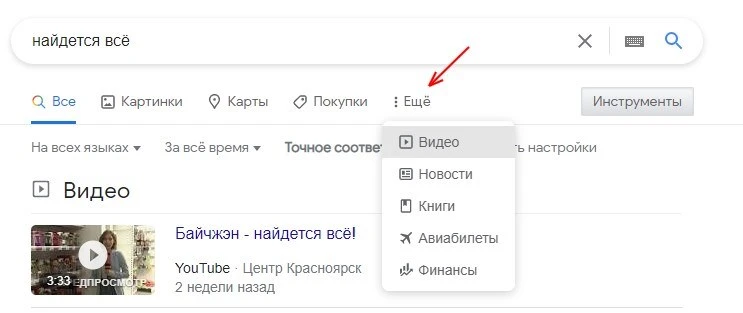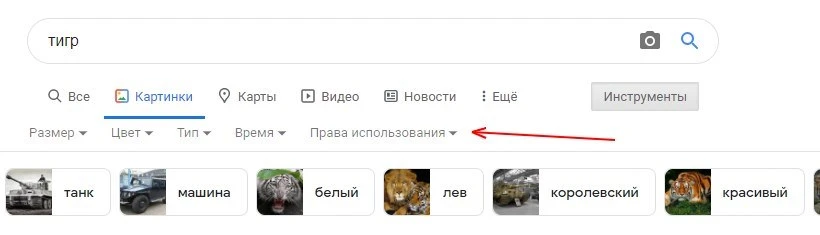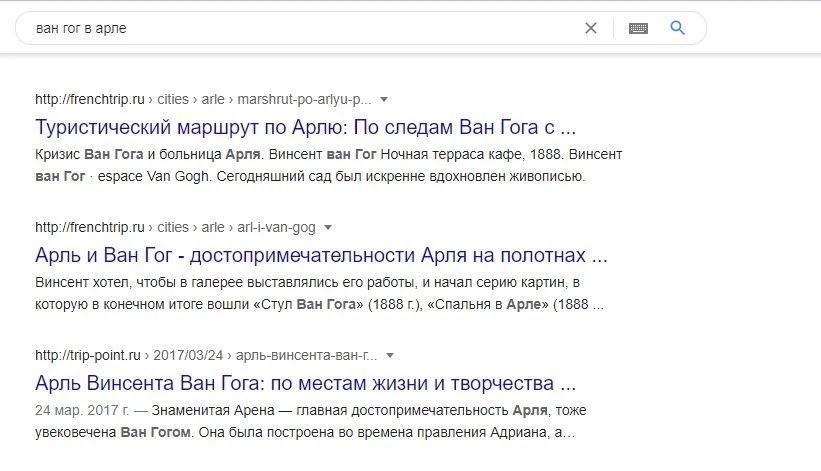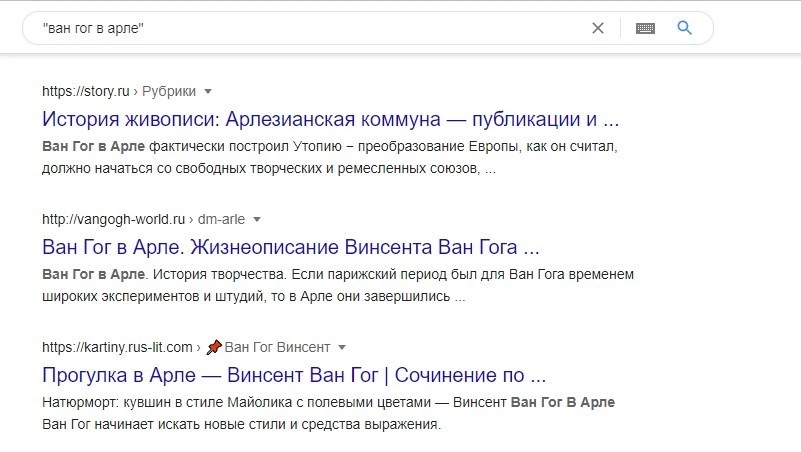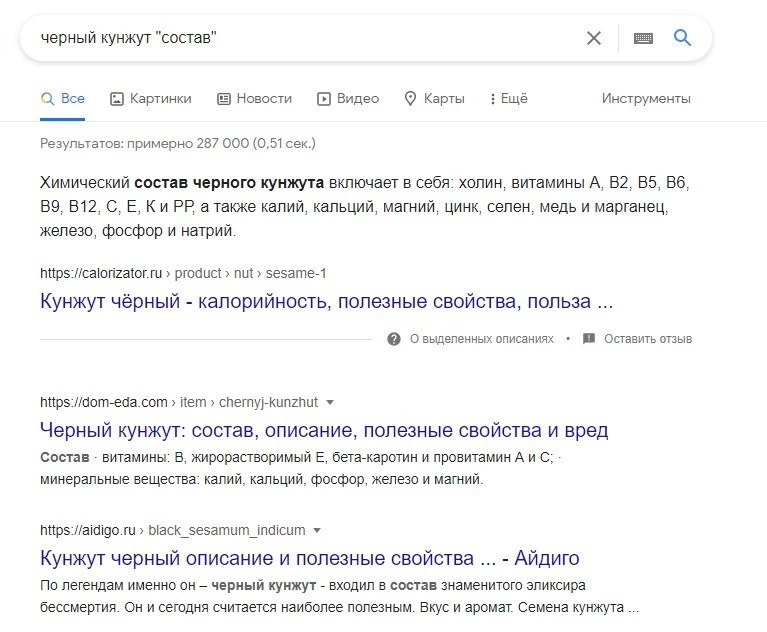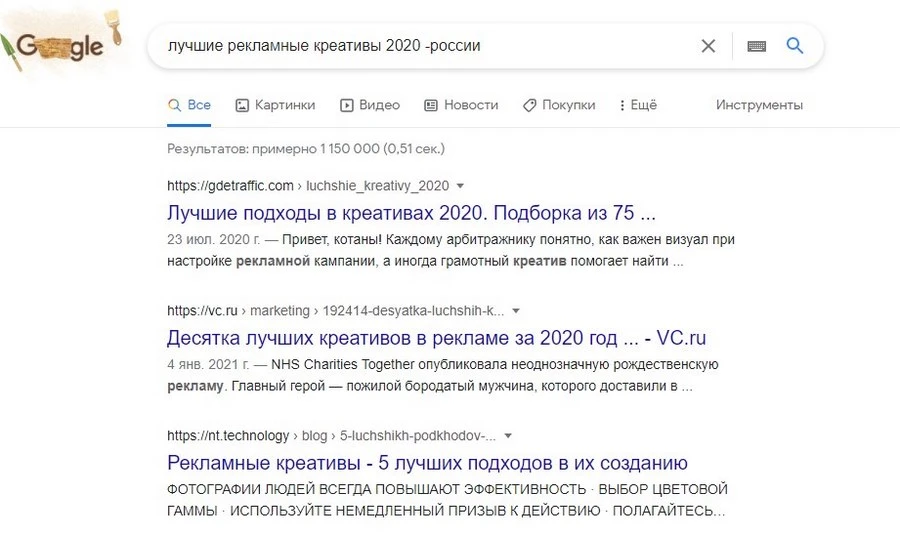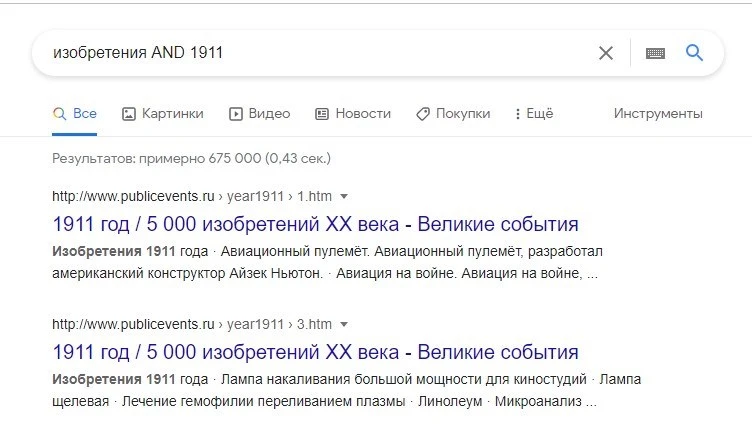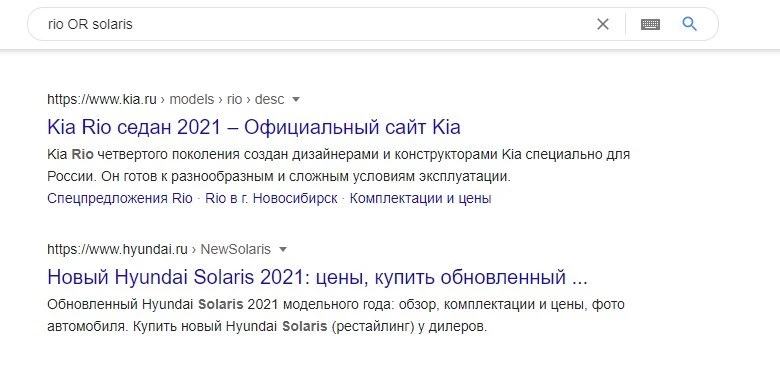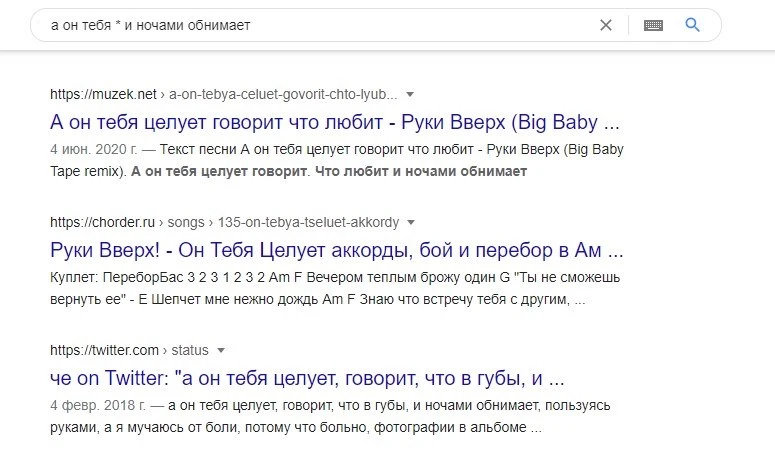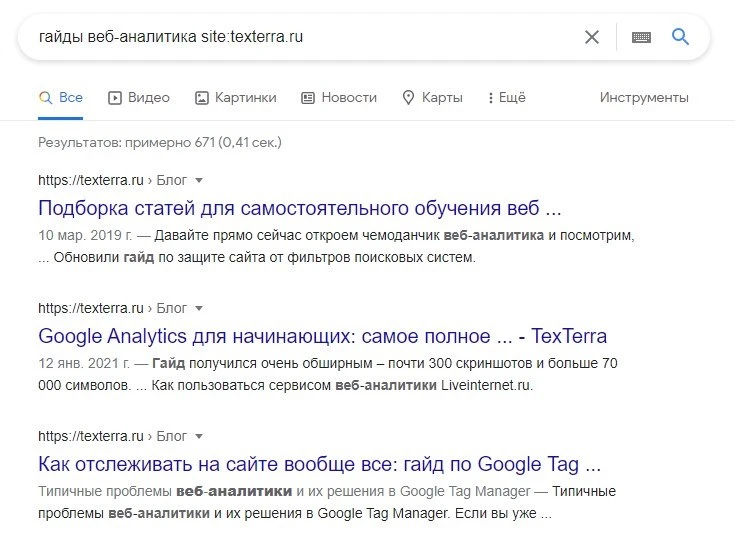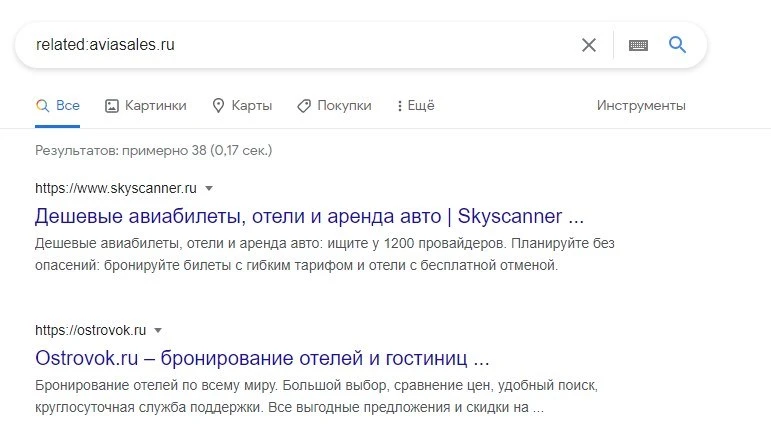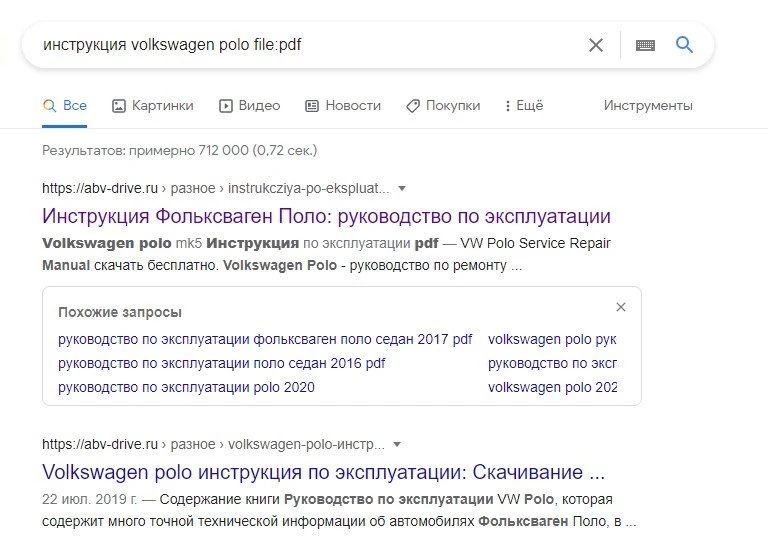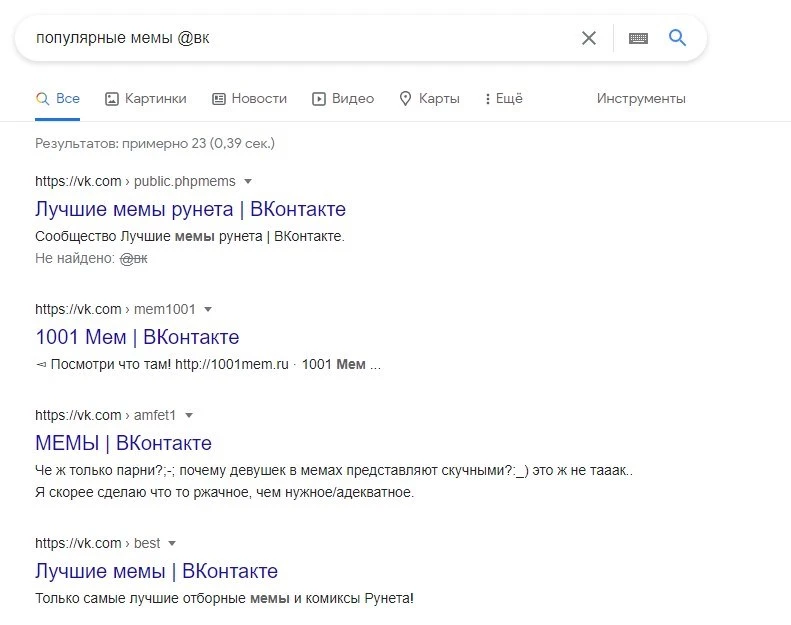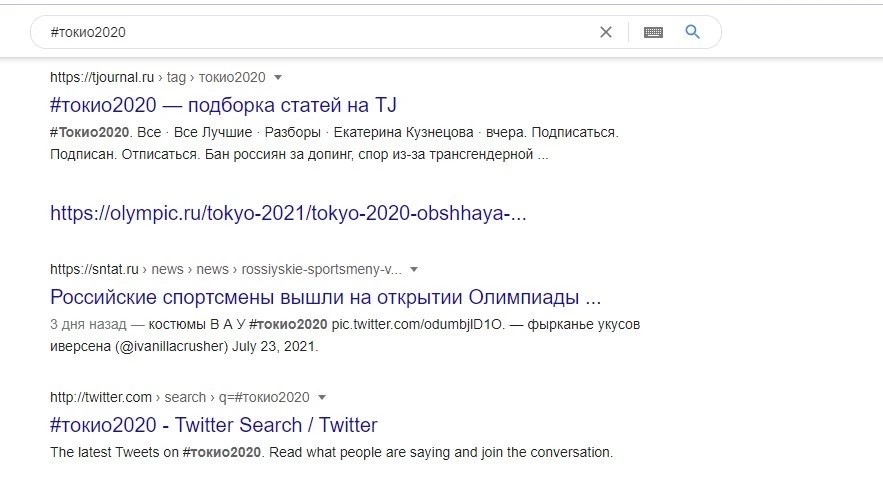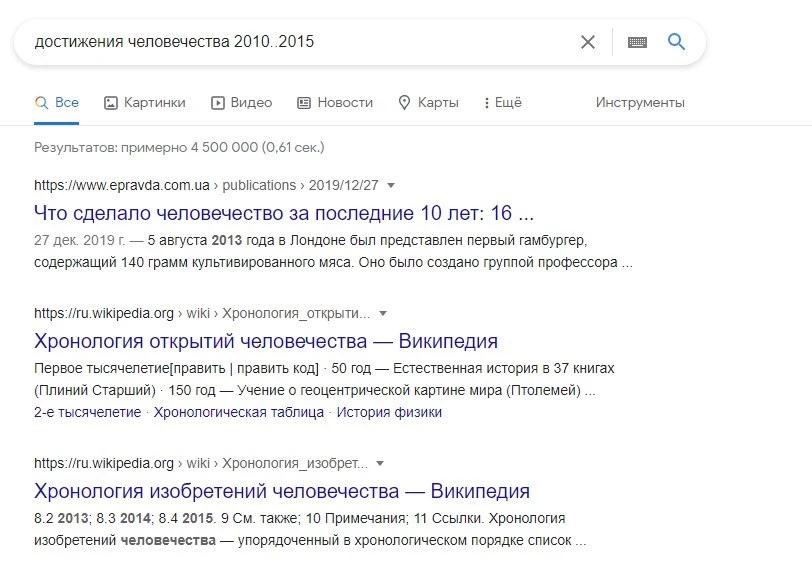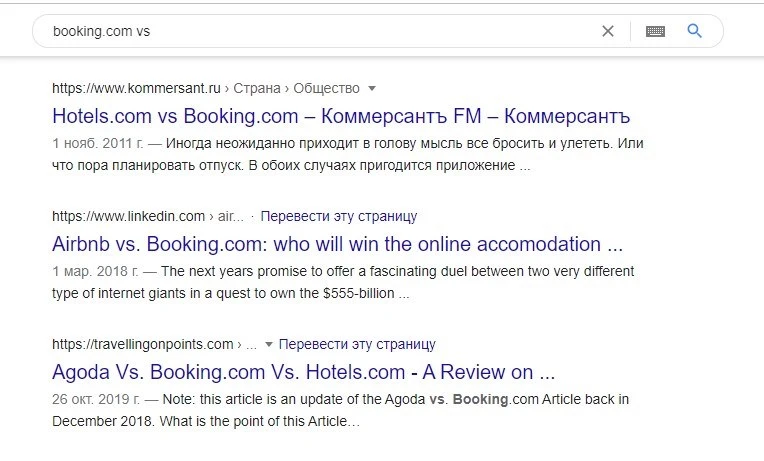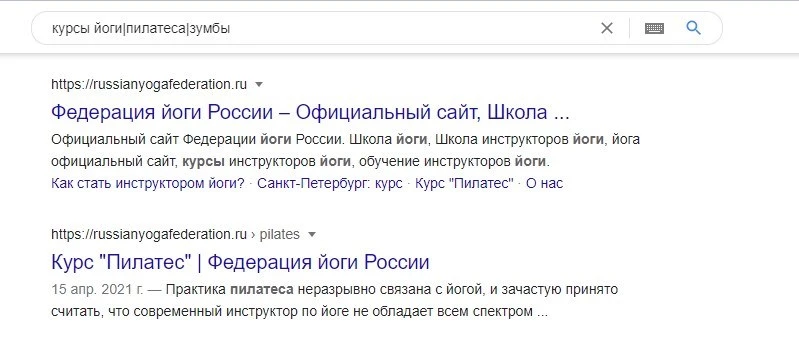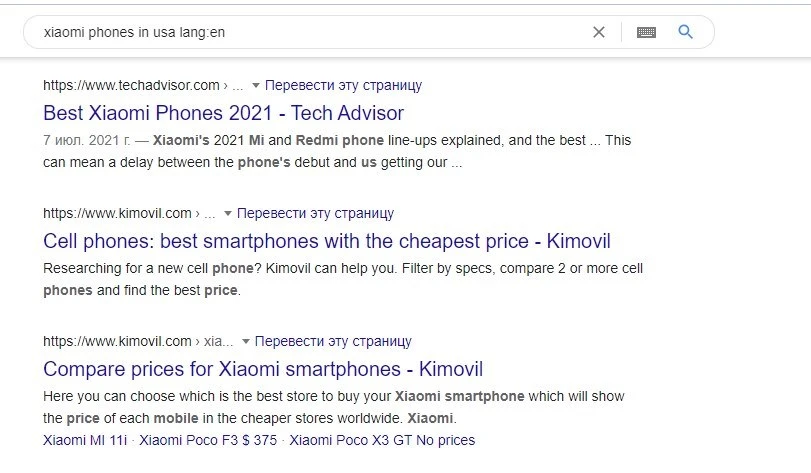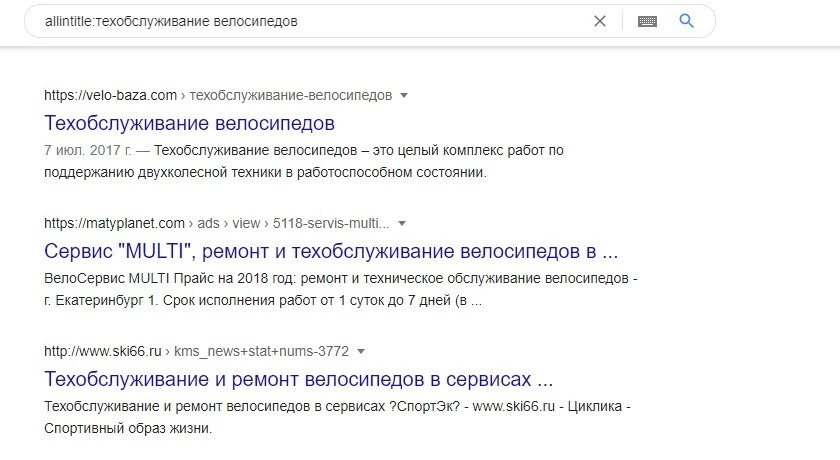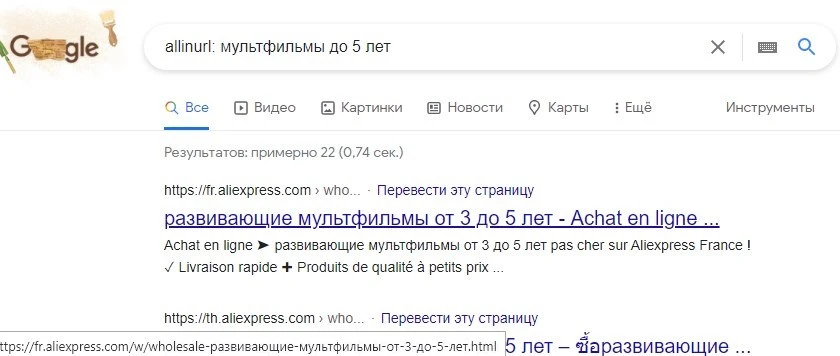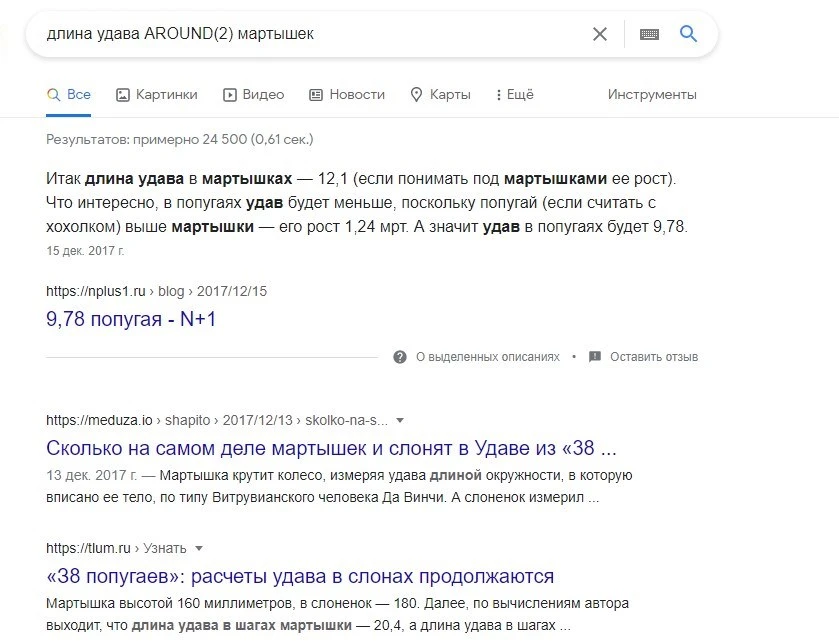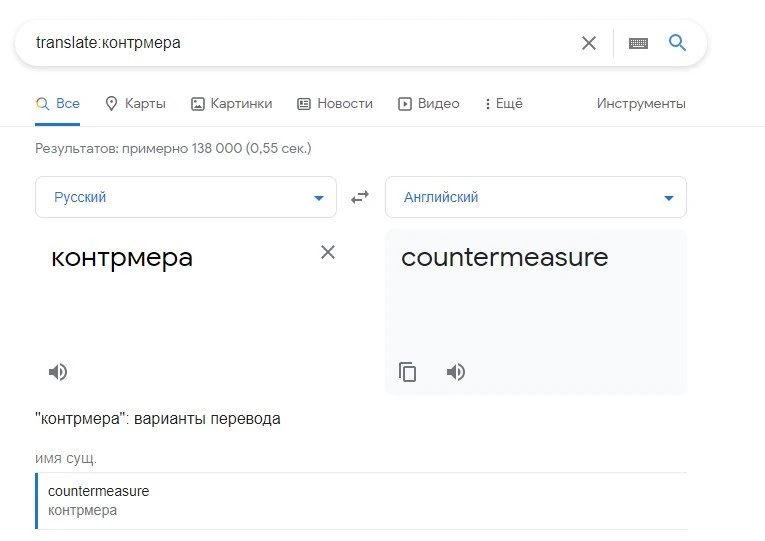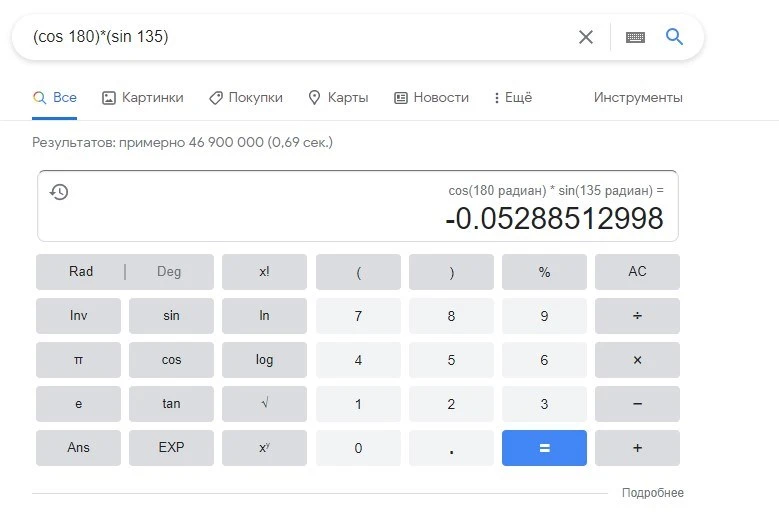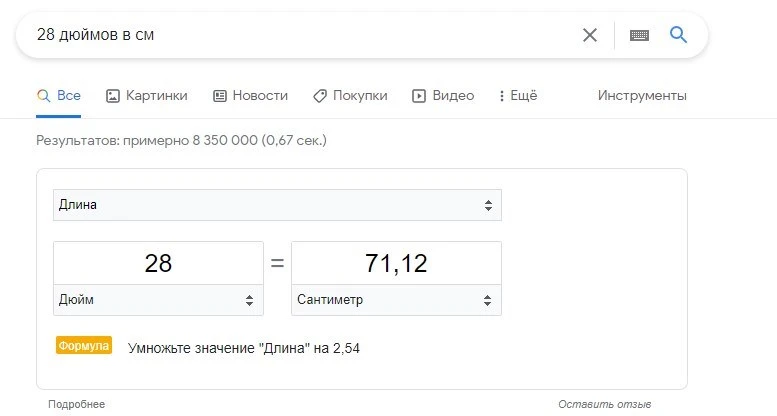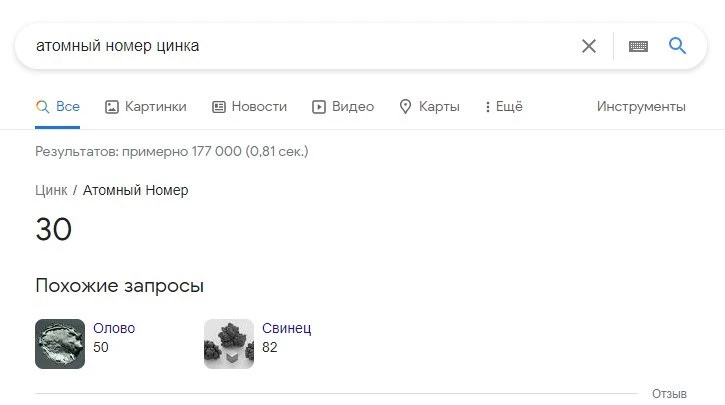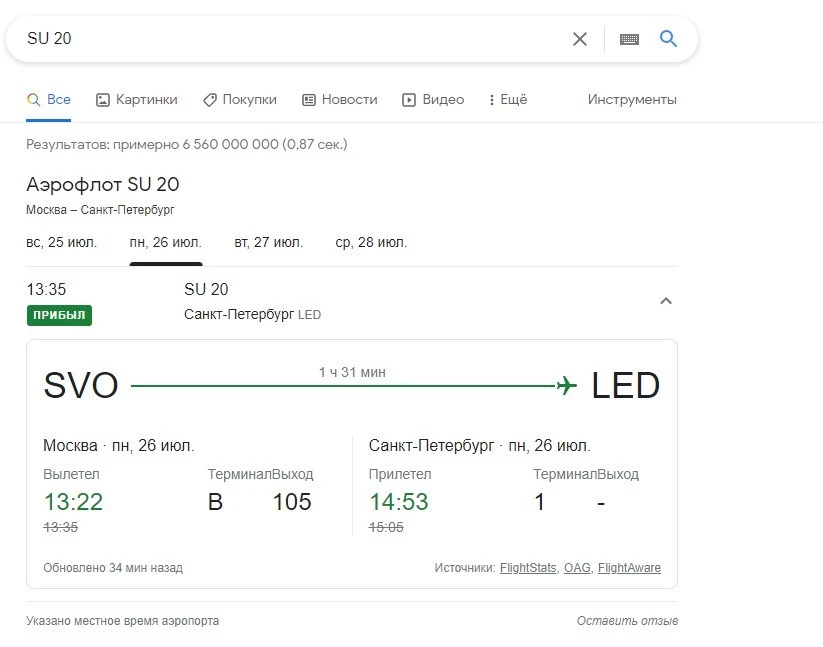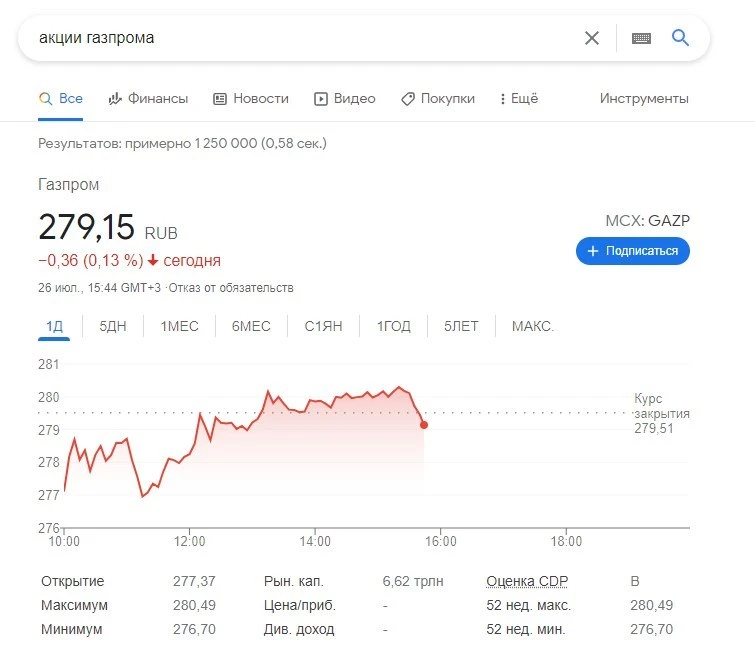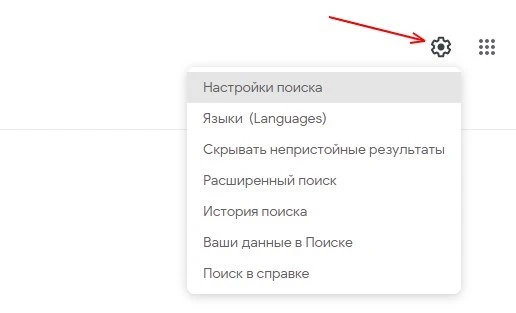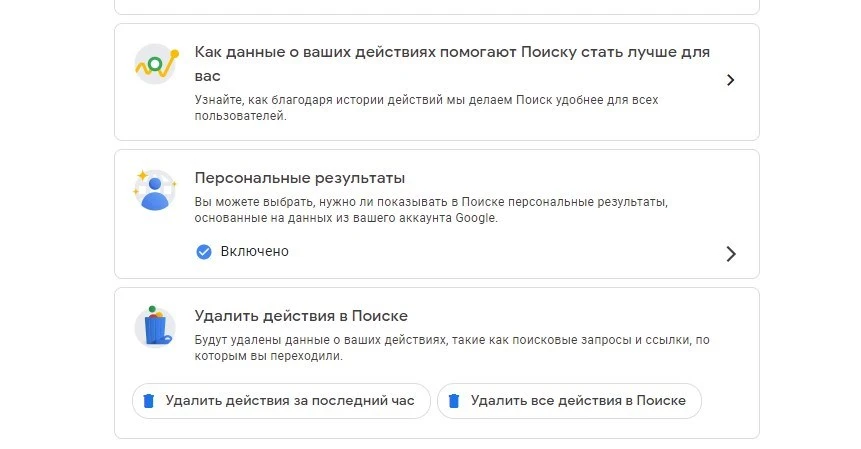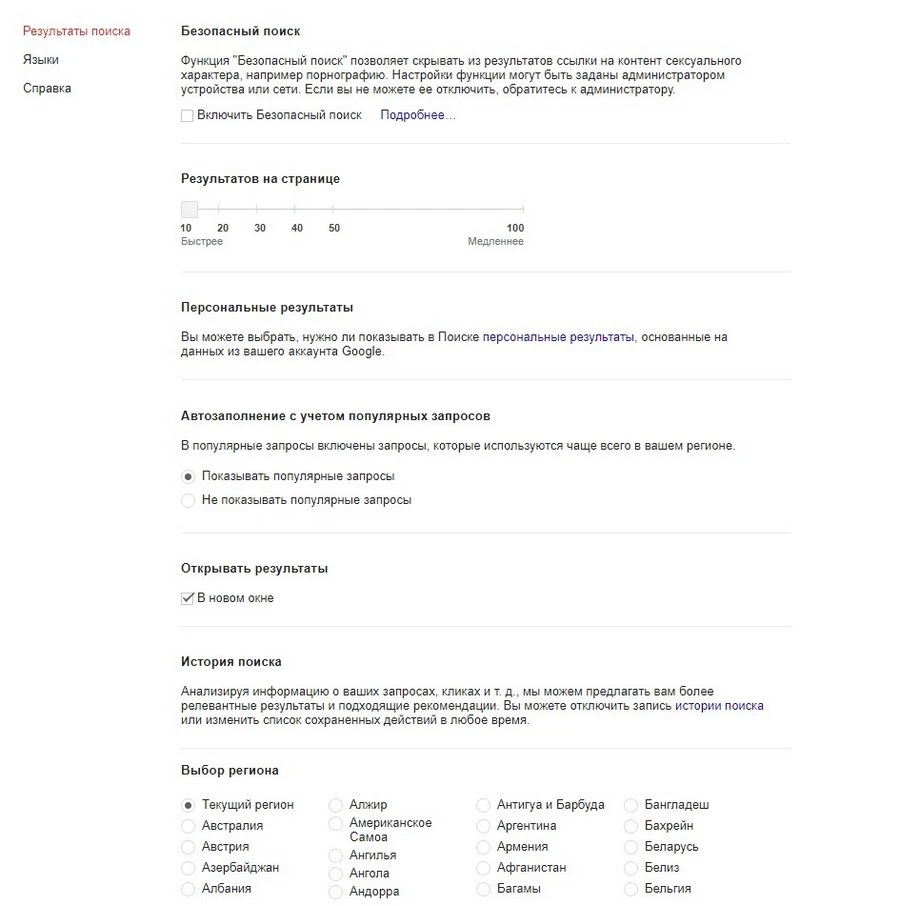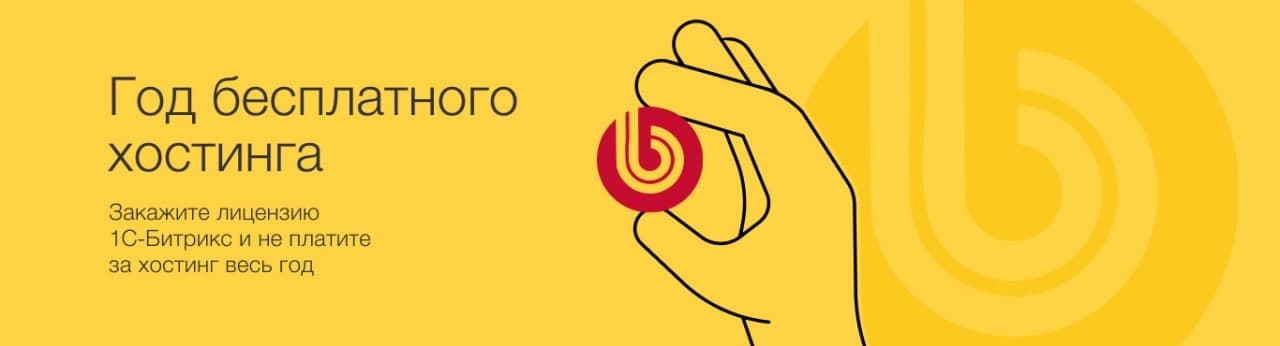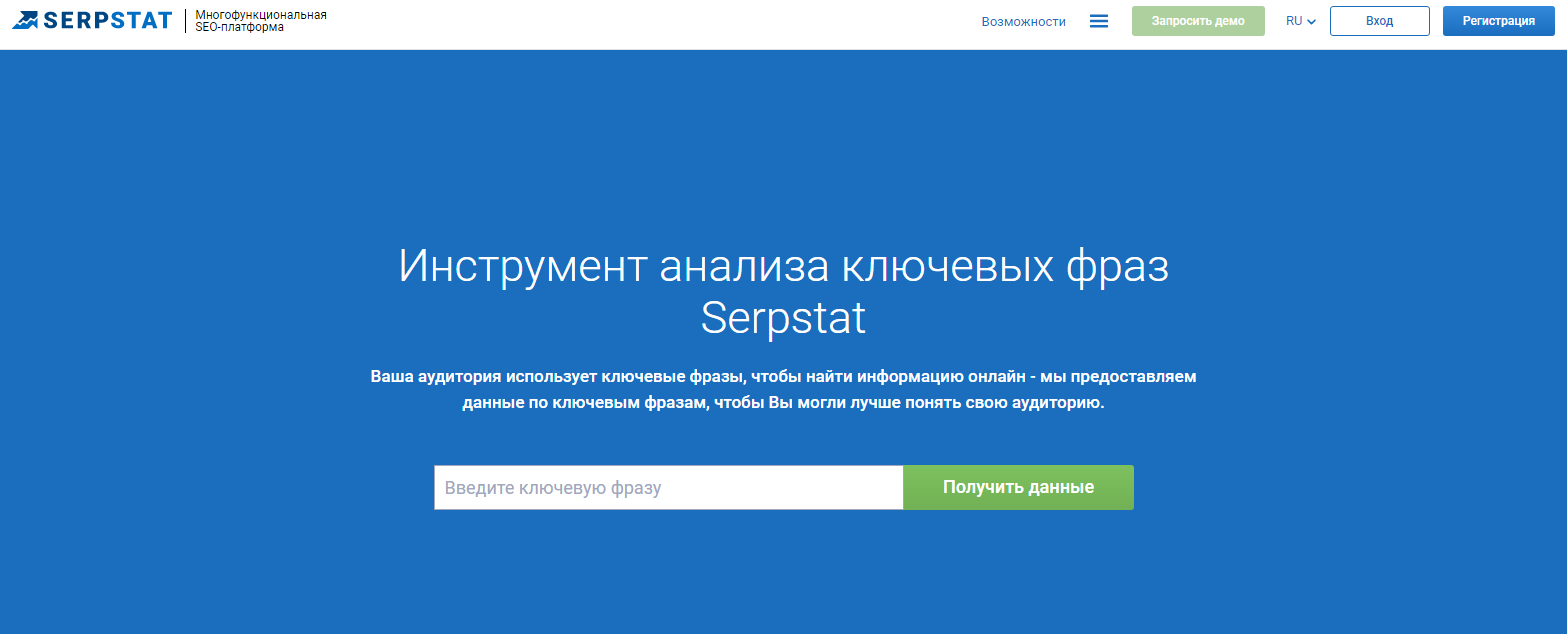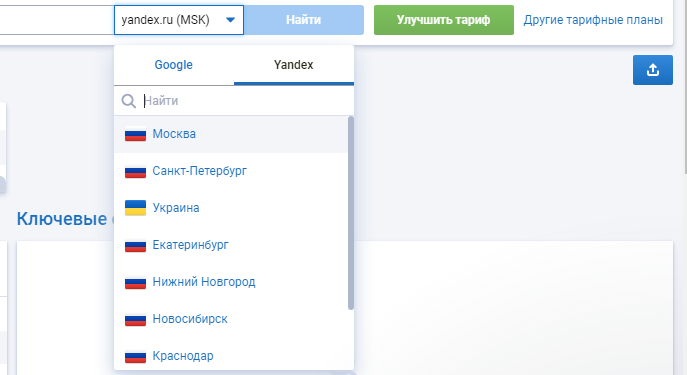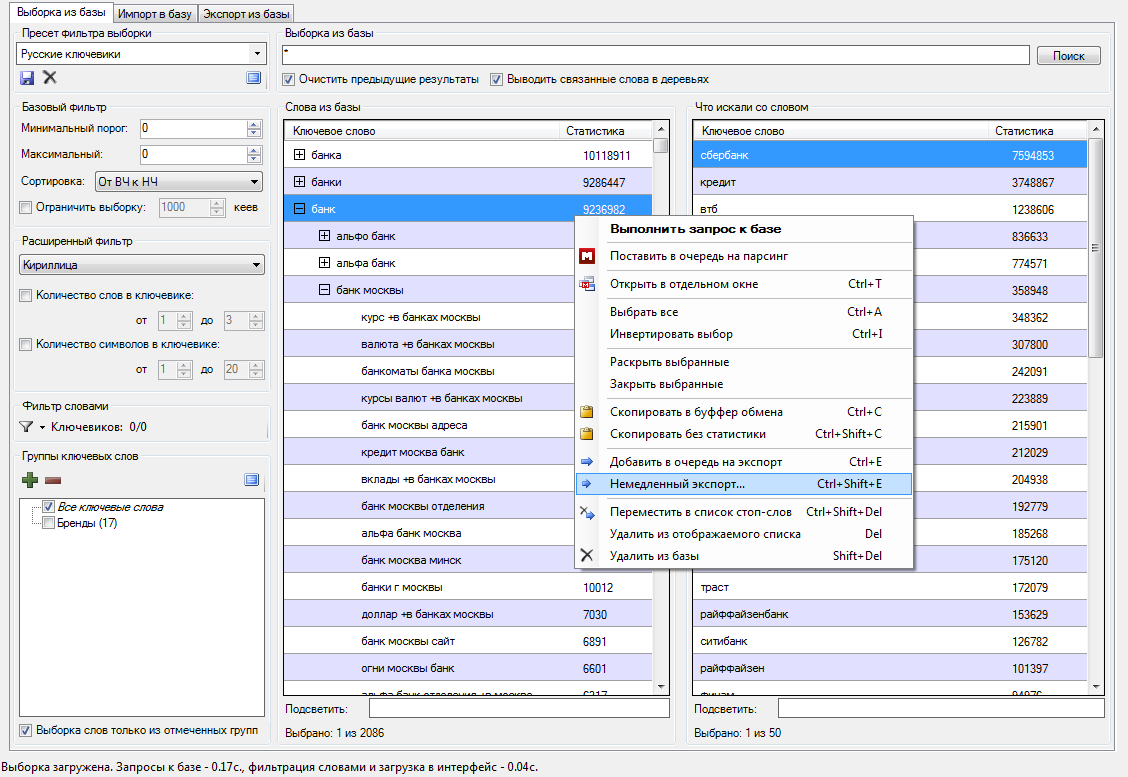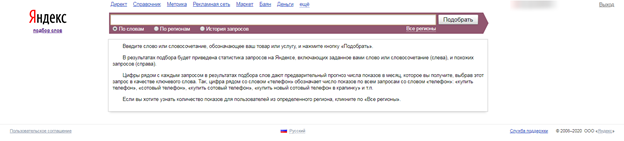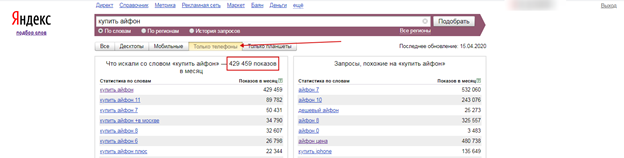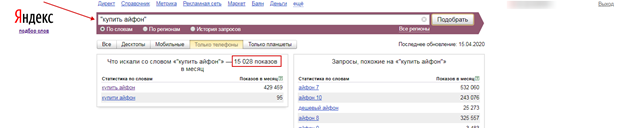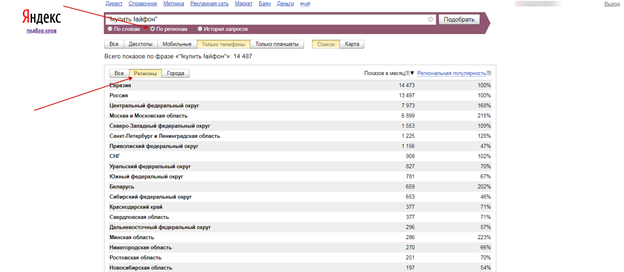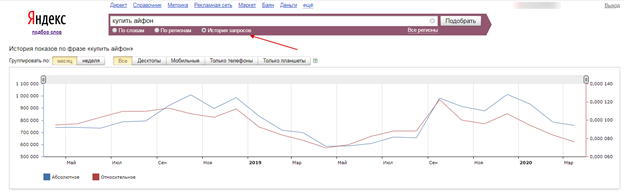Открываем Google, пишем то, что нужно найти в специальную строку и жмем Enter. «Все просто, чему вы меня учить собрались», — думаете вы. Ага, не тут-то было, друзья.
После сегодняшней статьи большинство из вас поймет, что делали это неправильно. Но этот навык – один из самых важных для продуктивного сотрудника. Потому что в 2021 году дергать руководство по вопросам, которые, как оказалось, легко гуглятся, — моветон.
Ну и на форумах не даст вам упасть лицом в грязь, чего уж там.
Затягивать не будем, ниже вас ждут фишки, которые облегчат вам жизнь.
Кстати, вы замечали, что какую бы ты ни ввёл проблему в Google, это уже с кем-то было? Серьёзно, даже если ввести запрос: «Что делать, если мне кинули в лицо дикобраза?», то на каком-нибудь форуме будет сидеть мужик, который уже написал про это. Типа, у нас с женой в прошлом году была похожая ситуация.
Ваня Усович, Белорусский и российский стендап-комик и юморист
Фишка 1
Если вам нужно найти точную цитату, например, из книги, возьмите ее в кавычки. Ниже мы отыскали гениальную цитату из книги «Мастер и Маргарита».
Фишка 2
Бывает, что вы уже точно знаете, что хотите найти, но гугл цепляет что-то схожее с запросом. Это мешает и раздражает. Чтобы отсеять слова, которые вы не хотите видеть в выдаче, используйте знак «-» (минус).
Вот, например, поисковой запрос ненавистника песочного печенья:
Фишка 3
Подходит для тех, кто привык делать всё и сразу. Уже через несколько долей секунд вы научитесь вводить сразу несколько запросов.
*барабанная дробь*
Для этого нужна палочка-выручалочка «|». Например, вводите в поисковую строку «купить клавиатуру | компьютерную мышь» и получаете страницы, содержащие «купить клавиатуру» или «купить компьютерную мышь».
Совет: если вы тоже долго ищете, где находится эта кнопка, посмотрите над Enter.
Фишка 4
Выручит, если вы помните первое и последнее слово в словосочетании или предложении. А еще может помочь составить клевый заголовок. Короче, знак звездочка «*» как бы говорит гуглу: «Чувак, я не помню, какое слово должно там быть, но я надеюсь, ты справишься с задачей».
Фишка 5
Если вы хотите найти файл в конкретном формате, добавьте к запросу «filetype:» с указанием расширения файла: pdf, docx и т.д., например, нам нужно было отыскать PDF-файлы:
Фишка 6
Чтобы найти источник, в котором упоминаются сразу все ключевые слова, перед каждым словом добавьте знак «&». Слов может быть много, но чем их больше, тем сильнее сужается зона поиска.
Кстати, вы еще не захотели есть от наших примеров?
Фишка 7
Признавайтесь, что вы делаете, когда нужно найти значение слова. «ВВП что такое» или «Шерофобия это». Вот так пишете, да?
Гуглить значения слов теперь вам поможет оператор «define:». Сразу после него вбиваем интересующее нас слово и получаем результат.
— Ты сильный?!
— Я сильный!
— Ты матерый?!
— Я матерый!
— Ты даже не знаешь, что такое сдаваться?!
— Я даже не знаю, что такое «матерый»!
Фишка 8
Допустим, вам нужно найти статью не во всём Интернете, а на конкретном сайте. Для этого введите в поисковую строку «site:» и после двоеточия укажите адрес сайта и запрос. Вот так все просто.
Фишка 9
Часто заголовок полностью отображает суть статьи или материалов, которые вам нужны. Поэтому в некоторых случаях удобно пользоваться поиском по заголовку. Для этого введите «intitle:», а после него свой запрос. Получается примерно так:
Фишка 10
Чтобы расширить количество страниц в выдаче за счёт синонимов, указывайте перед запросом тильду «~». К примеру, загуглив «~cтранные имена», вы найдете сайты, где помимо слова «странные» будут и его синонимы: «необычные, невероятные, уникальные».
Ну и, конечно, не забывайте о расширенных инструментах, которые предлагает Google. Там вы можете установить точный временной промежуток для поиска, выбирать язык и даже регион, в которым был опубликован материал.
В комментариях делитесь, о каких функциях вы знали, а о каких услышали впервые 
Кстати, еще больше интересных фишек в области онлайн-образования, подборки с полезными ресурсами и т.д., вы найдете в нашем Telegram-канале. Присоединяйтесь!
Поисковый инструментарий
Если вы еще не обращали внимание на инструменты поиска от Google, самое время это сделать:
При нажатии на кнопку «Инструменты» вы откроете небольшое меню, в котором можете:
- выбрать язык, на котором необходимо найти информацию;
- указать временной период, это особенно удобно для поиска свежей информации;
- найти только точные вхождения фраз.
Кроме того, к инструментам можно отнести категории объектов поиска:
А если вы ищете изображения, то инструментарий поиска здесь самый обширный:
Вы можете фильтровать картинки по размеру, цвету, типу, лицензии на использование. Кроме того, не так давно в поиск были добавлены категории поиска (теги снизу от строки поиска), по которым вы можете выбрать нужное направление для поиска, если одно слово имеет несколько значений.
Продвинем ваш бизнес
В Google и «Яндексе», соцсетях, рассылках, на видеоплатформах, у блогеров
Подробнее

Уточнение запросов
«Гугл» на русском – вещь непредсказуемая, особенно в последнее время.
Поэтому, кстати, продвигаться в Google особенно важно вместе с профессионалами:)
Вводя фразу с определенным, как вам кажется, смыслом, вы получаете достаточно большой разброс выводимых тематик:
Чтобы найти фразу именно в том виде, в каком вы вводили ее в строку поиска, используйте кавычки:
Особенно хорошо этот метод работает с длинными фразами, например, выдержками из книг, если вам необходимо найти источник.
Обязательное включение слова в поиск
Если вам нужно, чтобы слово точно входило в результаты поиска, то его можно выделить с помощью тех же кавычек:
На самом деле это не панацея, но в большинстве случаев помогает. Кроме того, Google сам подсказывает вам возможность включить слово в список обязательных для поиска, если результаты выдачи не совсем соответствуют запросу.
Исключаем лишнее
Чтобы гарантированно избавить себя от некорректной выдачи, вы можете исключить определенные слова из поискового запроса, использовав знак минуса:
Не стесняйтесь использовать этот хак несколько раз – вы вполне можете вводить запрос с несколькими исключенными словами. Хорошо помогает, например, когда вам нужно найти песню по тексту, а выдается что-то другое.
Усложняем поисковый запрос
Если вы хотите гарантированно включить в результаты поиска нужные вам слова, то используйте оператор AND:
Оператор можно использовать несколько раз, если вы наблюдаете постоянное игнорирование «Гуглом» заданных вами слов в поисковой фразе.
Если же требуется найти информацию либо по одному, либо по другому слову, то можно использовать оператор OR:

«Google Таблицы»: большой и простой гайд
Восстановление недостающих слов
Если вы точно не помните содержание фразы, которую вам надо найти, то поставьте звездочку на месте недостающих слов. Google автоматически будет подставлять любое количество слов на ее месте:
Поиск информации на нужном сайте
Если вы точно знаете ресурс, котором вам необходимо искать информацию, то используйте оператор site: для поиска исключительно по нему:
Вы также можете уточнить раздел сайта, чтобы как в примере выше найти данные только в разделе блога, или наоборот – в разделе услуг.
Поиск сайтов, похожих на выбранный
Чтобы найти сайты со схожим контентом, введите оператор related: перед адресом сайта:
Таким образом вы можете найти похожие сайты, а затем искать информацию на них, используя оператор site:
Поиск файлов для скачивания
В том случае, когда вам нужен не сайт, а сразу файл с необходимой информацией, вы можете производить поиск по формату этого файла. Укажите его через оператор file: и добавьте искомый текст:
К сожалению, искать можно только один тип файла, как-либо увеличить выбор форматов в одном поисковом запросе не удается.
Поиск по социальным сетям
Если вам необходимо найти контент, размещенный в одной из социальных сетей, игнорируя прочие сайты, то вы можете использовать короткое наименование соцсети через символ «собаки» @:
Поиск по хештегам
Соответствующим образом можно искать темы по хештегам, достаточно добавить «решетку» # перед нужным запросом:
Нахождение информации с числовым диапазоном
Если вас интересует информация с числом, находящимся внутри заданного диапазона, то вы можете задать его, поставив двойную точку между числами:
Прием помогает найти отрезок между датами, модели техники внутри диапазона значений, товары по нужным ценам и т.п. Попробуйте различные варианты чисел.
Поиск конкурентов
Эта возможность – скорее лайфхак, чем инструмент поисковика. Чтобы увидеть, какие конкуренты есть у бренда, введите его наименование и добавьте vs.

Топ-64 фактора ранжирования в Google, актуальных в 2021 году
Задание диапазона для слов внутри фразы
Если вам нужно объединить под одним знаменателем несколько интересующих моментов, то введите их через прямую черту | – так «Гугл» выдаст сайты, включающие слова из заданного вами диапазона с одним общим значением.
Вы можете объединять такие диапазоны, получая всевозможные наборы слов и автоматически находить сайты, с ними связанные.
Поиск на разных языках
Выбор языка доступен в инструментарии Google-поиска, однако вы можете воспользоваться оператором lang: и не переключаться лишний раз в настройках.
Поиск только по заголовкам
Если вам нужно найти слова или фразы исключительно в заголовке страниц сайта, то используйте оператор allintitle:
Обратите внимание, что такая конструкция работает, когда все слова из фразы располагаются в заголовке. Если же вы хотите найти часть слов в заголовке, а остальные в любом месте страницы, то можно воспользоваться оператором intitle:
В данном случае только «техобслуживание» будет обязательно располагаться в заголовке, а остальные слова будут встречаться в других частях страниц, причем не обязательно все сразу.
Поиск по строке URL
Довольно удобный способ находить страницы, точно содержащие нужные вам словосочетания – указание оператором allinurl: необходимости искать текст в URL страниц.
При этом участвуют все заданные вами слова. Аналогично инструменту поиска по заголовкам, вы можете использовать оператор inurl:, чтобы указать какое слово точно должно располагаться в адресе страницы, а какие могут быть в любой другой ее части.
Спасибо!
Ваша заявка принята.
Мы свяжемся с вами в ближайшее время.
Поиск с пропущенными словами
Если вам известна часть фразы, а слова внутри нее вы точно не помните, но помните, сколько их было, то воспользуйтесь оператором AROUND(Х) – он выдаст сайты, где между указанными вами частями фразы будет от 1 до Х слов.
Для русского языка оператор работает так себе, но по крайней мере число слов соблюдает.
Переводчик в поисковой строке
Чтобы сразу перевести текст (по умолчанию с русского на английский или с определенного системой языка на русский), наберите translate:слово
Быстрый калькулятор
Чтобы не искать сайты с калькуляторами, вводите выражение прямо в поисковую строку:
Как видно по скриншоту, мощности у инженерного гугл-калькулятора неплохие, причем поддерживаются функции, графики и теоремы.
Google-конвертер
Переводите одни единицы в другие, просто набирая их через “в”.
Так действовать гораздо проще, чем искать сайт с указанием числа одних единиц в других и потом конвертировать на калькуляторе. Кроме того, вы можете быстро редактировать значения и увидеть формулу расчета, которой сможете пользоваться в дальнейшем.
Карманный справочник
Google-поиск может помочь с различными физическими и другими величинами. Быстрые ответы сразу же выдают вам нужную информацию, достаточно только правильно сформировать запрос:
Кроме установленных или определенных величин, вы можете узнать температуру Солнца, время восхода в Выборге, официальные языки Бельгии и т.д. (список бесконечен).
Электронное табло от Google
Если вы знаете номер авиарейса, то просто введите его в поисковик, чтобы получить информацию по нему:
В дороге такой метод способен сэкономить вам время и нервы.
Курсы акций и другая финансовая информация
Для деловых людей у Google имеется инструмент поиска информации об акциях различных компаний. Введите «акции» и название:
Обратите внимание на ссылку «Финансы» под поисковой строкой. Если вас интересует исключительно тематическая информация о рынках, акциях и ценных бумагах, то проще будет перейти в этот раздел и производить поиск в нем.
Дополнительные возможности и настройки Google-поиска
Чтобы сделать поиск более удобным и персонализированным, откройте настройки поиска в правом верхнем углу экрана (значок шестеренки слева от вашего аватара):
- Для ребенка (да и для себя, если вы слишком впечатлительны) можно скрыть непристойные результаты из выдачи.
- История поиска поможет вспомнить, как именно вы формировали поисковый запрос в прошлом.
- Ваши данные в Поиске позволяют Google персонализировать дальнейшую выдачу на основании прошлых запросов. Вы можете скорректировать это, удалив историю:
Вернемся к настройкам поиска. Нажмите на соответствующий пункт, и откроется меню параметров:
Здесь вы можете включить безопасный поиск, выводить больше результатов на странице, отключить показ популярных запросов в меню подстановки и выбрать регион для поиска. К сожалению (или наоборот, к счастью), Google-поиск не позволяет получать выдачу по конкретному городу – только в рамках страны.
Попробуйте изменить эти параметры и посмотреть, как изменится выдача по привычным уже поисковым запросам. Попробуйте варьировать и сочетать настройки с изложенными выше лайфхаками и скриптами, комбинируйте несколько способов гугления для получения наилучшего результата.
В Google имеются все возможности для крайне гибкого и всеобъемлющего поиска, позволяющие находить даже самые редкие данные: на закрытой конференции семь лет назад представитель компании говорил о 60 триллионах проиндексированных страниц. С тех пор их число только умножилось.

Полное руководство по Google Docs: все, о чем вы не знали, но боялись спросить
Запросы – это те фразы и словосочетания, с помощью которых идет продвижение сайта и его страниц в поисковой системе. Чем они популярнее (то бишь идеально соответствуют интересам целевой аудитории), тем быстрее ресурс будет продвигаться на первые позиции выдачи. Но это не единственная цель, для которой нужно составлять статистику запросов.
Я подробно расскажу, кому и зачем это нужно, а также опишу основные способы поиска топа запросов Яндекса за месяц.
Зачем нужно знать запросы в Яндексе
Как я уже сказала, чем частотнее запросы, по которым продвигается сайт, тем быстрее он поднимется на вершины поисковой выдачи Яндекса. Сам контент при этом должен быть не менее интересным, причем как целевой аудитории, так и поисковым роботам.
Отслеживание поисковых трендов также необходимо и для других целей – прогнозирования роста трафика на вашем сайте, оценки перспективности выбранной тематики или направления в бизнесе, а также поиска сезонных трендов. Помимо прочего, анализ самых запрашиваемых слов может понадобиться для формирования и оценки маркетинговых кампаний.
Комьюнити теперь в Телеграм
Подпишитесь и будьте в курсе последних IT-новостей
Подписаться
Как узнать топ запросов Яндекса
Существует несколько сервисов, с помощью которых можно узнать о том, кто и что ищет в Яндексе. В первую очередь я рассмотрю инструменты самой компании, а уже потом буду разбирать сторонние сервисы.
Яндекс.Вордстат
Чтобы сервис Вордстат работал нормально, прежде всего надо авторизоваться в своем профиле Яндекс. Далее действовать очень просто – надо ввести в строке ключевую фразу. Сервис может потребовать ввод капчи, дабы подтвердить, что вы не робот.
Сортировку можно проводить по словам, регионам, а также истории запросов. В первом случае будут отображаться другие популярные фразы, а во втором – популярность их в конкретном регионе. Можно фильтровать запросы, выбирая показы исключительно в мобильной версии и так далее.
При подборе ключевых слов отображается два столбца – в левом запрашиваемое, а в правом похожее, смежное из этой же тематики. В данном сервисе можно также уточнять некоторые запросы с помощью специальных операторов. К примеру, если заключить ключевое слово в кавычки «», в результатах будут отображены все возможные словоформы.
Другой вариант – заключить искомое слово в восклицательные знаки. В таком случае выделенное слово будет искаться в точном вхождении, без изменения формы. И главное, что знак этот должен ставиться перед каждым словом, которое должно быть найдено без изменений.
Еще один инструмент – квадратные скобки [ ]. В данном случае будет зафиксирован порядок слов в ключевой фразе. А вот скобки () и прямой разделитель | используются для создания комбинаций ключевых запросов.
С помощью знаков можно также добавлять или убавлять слова. Символ плюса «+» фиксирует стоп-слова, не имеющие дополнительного смысла, а минус «-», наоборот, убирает ненужные слова из фразы.
Яндекс.Вебмастер
В Яндекс.Вебмастер тоже доступна статистика поисковых запросов. Он показывает те, что используются на вашем сайте, выделяет из них наиболее популярные и показывает статистику домена с вашими конкурентами. Вся необходимая информация будет отображаться в разделе «Поисковые запросы». Только прежде надо привязать к сервису собственный сайт, а только потом смотреть статистику.
Яндекс.Директ
Яндекс.Директ в первую очередь предназначен для создания рекламных объявлений. Но с его помощью можно также собирать популярные ключевые слова и фразы. Единственный минус, возможно, актуальный не для всех – прежде всего необходимо создать рекламную кампанию в сервисе, а уже потом переходить к поиску.
В Яндекс.Директ предусмотрена встроенная статистика ключевых фраз. Она лишь показывает, сколько человек в предыдущем месяце искали введенные вами ключи, а также популярные схожие запросы.
Serpstat
В Serpstat есть отдельная страница с инструментом для анализа ключевых фраз. Здесь необходимо ввести определенное ключевое слово или фразу, затем нажать на кнопку «Получить данные», и сервис приведет подробную информацию по нему.
Минус – без регистрации никакой информации вы не получите. Тут можно залогиниться с помощью Google или Facebook. В результатах, кстати, будет показана частотность, ее стоимость в контекстной рекламе, конкуренты, а также платная и органическая выдача.
Только вот как определить, в каком регионе и к какой поисковой системе они относятся? Легко! Просто на итоговой странице открыть выпадающее меню справа и настроить регион. Выбор невелик, конечно…
Если же вы только создаете сайт и оптимизируете его, но не знаете, какие ключевые слова популярны, можно посмотреть раздел «Подбор фраз». Он находится в категории «Анализ ключевых фраз», далее «SEO-анализ». На этой странице выдаются все вариации искомой ключевой фразы, по которым сайты ранжируются в топ-50 органической выдачи поисковой сети Яндекс. Также предоставляются основные показатели по ключам в различных регионах и их стоимость.
По бесплатному тарифу можно посмотреть только 10 ключевых фраз. Чтобы увидеть больше, необходимо купить платную версию.
Магадан
Предупреждаю заранее, что Магадан – это не онлайн-сервис, а программа для установки на компьютер. С ее помощью можно проводить сбор и анализ статистики по ключевым фразам из Яндекс.Директа, группировать и объединять запросы, фильтровать их и даже хранить в различных базах.
У программы, конечно же, есть две версии – LITE и PRO. Первая ознакомительная, с ограничениями по функционалу, но скорее в плане автоматики сбора данных, нежели в ее объемах. В PRO, понятно, нет никаких ограничений.
Key Collector
Еще одна хорошая программа для оптимизации сайта – это Key Collector. С ее помощью можно быстро собрать поисковые запросы из Яндекса, узнать их стоимость и эффективность. Самое интересное, что в ней есть 70 параметров для оценки ключевых фраз и даже проведение экспертного анализа на соответствие сайта семантическому ядру. Бесплатная версия этой программы называется «Слобоеб», но она сильно ограничена по функционалу и скорости сбора ключевых слов.
Заключение
Одни из самых эффективных и востребованных инструментов для поиска топа запросов Яндекса – это Вордстат и Serpstat. Первый абсолютно бесплатен и дает море информации, но ее сбор и аналитику придется осуществлять полностью вручную. Если времени на это нет, рекомендую сразу рассматривать второй вариант – Serpstat. Функционал сервиса огромен, так вдобавок он собирает и анализирует данные по определенным запросам. Да, у него тоже есть минусы, один из которых – не такой уж широкий перечень доступных для поиска регионов.
Выбор за вами!
Популярные поисковые запросы — это те данные, без которых сложно продвинуть любой веб-проект, будь то интернет-магазин или информационный сайт. Все страницы должны быть релевантными запросам пользователей, то есть давать максимально подробные ответы на их вопросы.
Для чего нужно знать популярные запросы в Яндексе
Чтобы сайт получал трафик из поисковых систем нужно писать и публиковать контент под определенные ключевые слова. Хорошо, если содержимое сайта интересно посетителям, но еще оно должно «нравиться» и поисковикам. Для этого нужно правильно подобрать ключевые слова и фразы для SEO-продвижения в органической выдаче. Справиться с этой задачей помогут разные сервисы и инструменты, самый популярный из которых Wordstat.
«Яндекс.Вордстат» — бесплатный сервис статистики поисковых запросов, который успешно используют вебмастера для сбора семантического ядра (ключей, по которым будет продвигаться сайт).
Изначальная цель создания сервиса — предоставление данных о ключевых словах и фразах рекламодателям сети контекстной рекламы «Яндекс.Директ». Но со временем, он стал пользоваться высокой популярностью у сеошников, так как помогал решить следующие задачи:
- подбор ключей для составления семантического ядра;
- прогноз посещаемости (оценка частности отдельных запросов и всей ниши);
- помощь в создании структуры сайта;
- вычисление трендов для сбора сезонного трафика.
Тренд — сверхчастотные запросы, которые приобретают популярность в определенный промежуток времени. Например, великие праздники (Рождество, Пасха, Благовещение, Крещение) или события (Чемпионат мира по футболу, Евровидение).
Что ищут в интернете
Согласно исследованию «Яндекс», пользователи активно ищут самую разную информацию и на протяжении суток их интересы меняются. Но явно есть лидирующие темы с самыми высокочастотными запросами: «порно», «кино» и «школа». Утром и днем пользователи интересуются учебой, вечером вбивают название фильмов, а ночью смотрят откровенные видеоролики.
Интересы по времени
После 6.00 утра
- Погода, радио, толкование снов, поздравления (открытки, стихи и так далее).
9.00-17.00 — рабочий день
- Бизнес, право, производство (классификаторы продукции, нормы безопасности, ГОСТы), оформление документов и другие темы связанными с гос. услугами или деньгами.
С 15.00 до 17.00
- Игры, рецепты, мультики и домашние задания.
После 22.00
- Запросы о красоте и здоровье, спорте и знаменитых личностях, кино.
С 00.00 до 6 утра
- Спрос на кино остается, но к нему добавляются такие тематики, как порно и интимные услуги.
Wordstat.yandex.ru — определяем частотность выбранных запросов
Частотность запроса — это количество слов или фраз, которые вбивают пользователи в поисковую строку браузера в определенный период времени. Чтобы определить этот показатель удобнее всего воспользоваться сервисом Яндекс Wordstat.
Вписав интересующий запрос, сервис выдаст результат:
Теперь вы знаете, что пользователи запрашивали «купить айфон» 639 730 раз в месяц — это и будет частота запроса. Все ключевые слова и фразы, которые находятся ниже, тоже используются при составлении семантического ядра.
Результат был показан по общему количеству запросов в месяц. Но можно углубиться в детальную статистику, и узнать с каких устройств пользователи запрашивали ключевую фразу:
Теперь вы знаете, что 429 459 показов из общего количества запросов приходится на телефоны.
Но мы узнали лишь базовую частоту поисковой фразы, а помимо нее есть фразовая и точная. В чем их отличия?
Базовая частота — показывает общее количество запросов с ключевым словом. В нашем примере она составляет 639 730 показов. Это всевозможные словоформы и варианты запросов, которые встречаются с основным ключом (например, «купить айфон 11», «купить айфон в Москве»).
Фразовая частота — показатель запросов для конкретной фразы. Чтобы ее узнать, нужно заключить всю фразу в кавычки:
Фразовая частота меньше базовой, так как в ней нет добавочных слов, а учитываются только словоформы и разные падежи.
Точная частота — то количество раз, которое пользователь запрашивал ключ в прямом вхождении. Чтобы определить ее возьмите ключевую фразу в кавычки и перед каждым словом проставьте восклицательный знак:
Это и будет самым ценным показателем, на который ориентируются вебмастера, работая над семантикой и прогнозируя трафик.
Также можно узнать показатель частотности по городам и регионам:
Например, в Москве и Московской области было 6899 показов в месяц, а общая популярность запроса составляет 215%.
Региональная популярность — доля показов по ключу в конкретном регионе, деленная на долю всех показов в выдаче. Она показывает интерес пользователей к запросу в регионе и рассчитывается в процентах.
Если популярность 100%, то в регионе прослеживается обыкновенный спрос. Если больше, то отмечается повышенный интерес. Соответственно, если меньше — пониженный.
Таким образом, при поиске точной частоты запроса по конкретному региону можно узнать, какое количество людей ищут интересующий вас запрос в указанном регионе.
Еще один важный показатель «Яндекс.Вордстат» — сезонность запросов. Для этого поставьте галочку рядом с пунктом «История запросов»:
Отображаются данные частотности по месяцам в разные периоды, что актуально при выстраивании прогнозов трафика.
База запросов
Помимо «Яндекс.Вордстат» существует много других баз для подбора поисковых запросов. С их помощью можно сильно упростить работу по сбору семантики. Самые популярные из них:
- Bukvarix.
База насчитывает больше 2 млрд поисковых запросов. Удобный инструмент для работы с ключами. Есть две версии — платная и бесплатная.
Стоимость — 695 рублей в месяц.
- База Пастухова.
Общее количество запросов с «Яндекс.Директ» и Wordstat — 1,5 млрд. Также предлагаются зарубежные базы, которые пригодятся для тех, кто продвигается в буржунете. Основное преимущество — огромное количество ключевых слов, среди которых большая доля приходится на низкочастотные запросы (их может не оказаться в «Вордстат»).
Стоимость актуальной русской базы — около 300$.
- UP-base.
Общее количество запросов — 3,25 млрд. Все они были собраны из разных источников: Прямой эфир, Подсказки поисковых систем, «Яндекс.Вордстат», Adwords. Дополнительно предлагается английская база.
Стоимость — 120$ база для Рунета.В комплекте идет программа, которая парсит ключи и позволяет удалить мусорные запросы (дубли и ненужные фразы).
- MOAB.
Объемная база на 3,2 млрд ключевых слов, включающая данные из открытых источников «Яндекс.Метрики». В базе полно средне- и низкочастотных запросов, по которым низкий уровень конкуренции. Еще одно преимущество — хорошая скорость программы и возможность экспорта в форматах .txt и .csv.
Стоимость базового тарифа — 45 тыс. рублей.Pro версия (неограниченная лицензия с обновлением) — 60 тыс. рублей.
- KeyBooster.
Общее количества ключей — 70 млн. Они состоят из запросов, которые спарсили из Wordstat сервисом «Магадан».
Цена в месяц — 475 рублей (100 тыс. запросов).
- Amazing Databases.
Общее количество запросов для Рунета — 1,48 млрд (+ база буржунета — 445 млн).
Источники данных самые разные — приватные и общедоступные.
Стоимость — 1350 рублей (входят обновления).
- Roostat.ru.
База от сервиса Rookee насчитывающая больше 230 млн запросов. С ее помощью легко собрать СЯ для сайтов любой семантики и интегрировать ее в любые инструменты и программы.
Стоимость зависит от выбранного тарифа. Обновления базы — раз в месяц.
Выводы
Поисковая система «Яндекс» существенно опережает Google по количеству поисковых запросов. Но для максимального охвата стоит использовать статистику обеих поисковиков. На начальном этапе достаточно будет одного сервиса Wordstat. С его помощью вы сможете изучить общую частотность ниши и спрогнозировать трафик.
Дальше стоит подключать специальные инструменты, базы и сервисы, которые помогут составить семантическое ядро под вашу целевую аудиторию, независимо от вашей цели, будь то SEO-продвижение или запуск рекламной кампании.
А как вы собираете популярные запросы? Поделитесь опытом в комментариях.
Вы когда-нибудь думали, как занять весь топ поисковой выдачи? Прелесть в том, что для этого не нужно создавать сайты-двойники и бояться аффилиат-фильтров. Есть и другие методы, которые не вредят сайту, но помогают получить новые источники трафика. Давайте разбираться.
1. Контекстная реклама
Способ очевидный, но это не отменяет факта, что вы гарантированно займёте одно из мест в выдаче. Рассмотрим на примере Яндекса. Рекламные объявления показывают перед результатами поиска (спецразмещение) и в конце страницы (гарантированные показы).
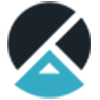
Как выжать максимум из трафика на сайт?
Ваш текущий трафик может приносить больше лидов. Например, вы можете делать таргетированные SMS-рассылки по всем посетителям сайта, включая даже тех, кто не оставил контактов.
Читайте как получать больше сделок и экономить бюджеты на рекламу с помощью платформы автоматизации маркетинга Calltouch Лидс.
Узнать больше →
Спецпроект
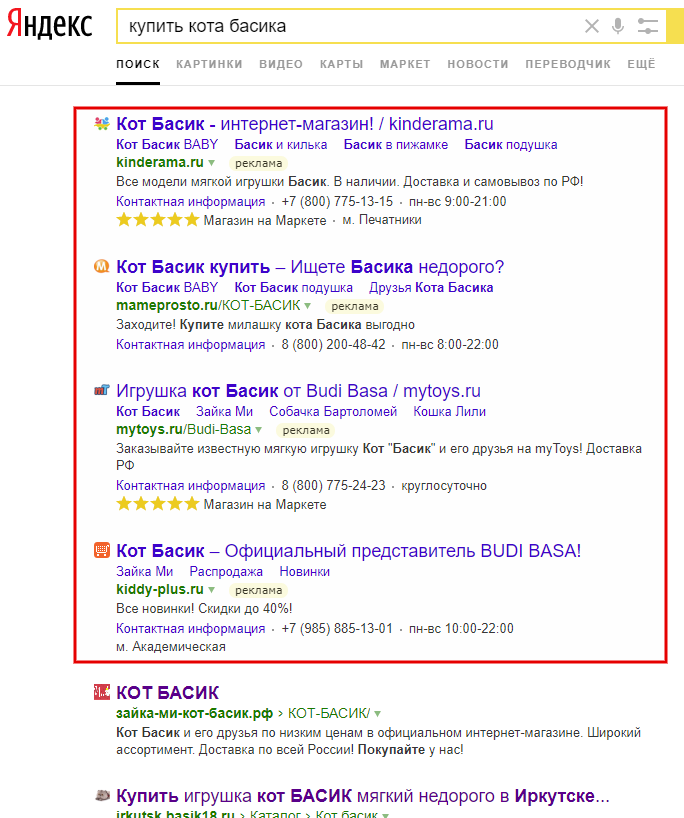
Спецразмещение
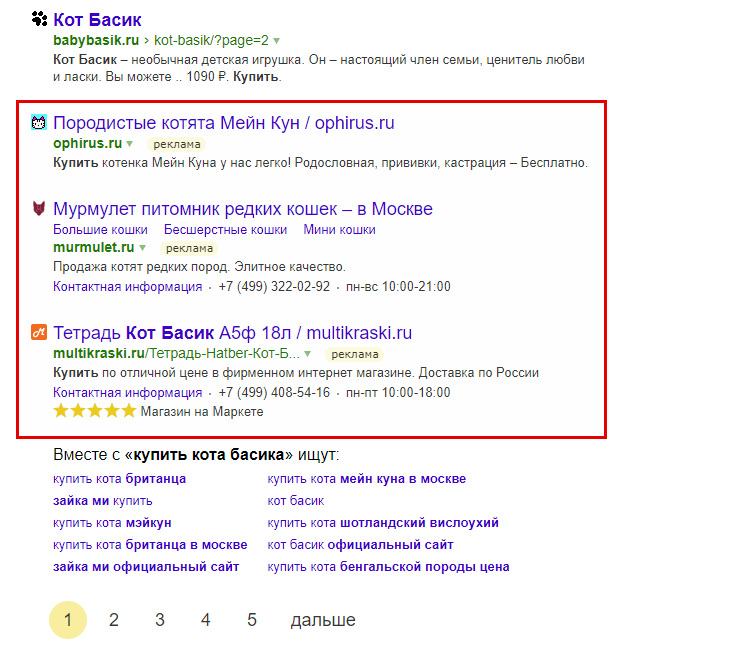
Гарантированные показы
Место размещения объявления определяется через аукцион Яндекс.Директа. Если хотите, чтобы ваша реклама показывалась на первом месте, назначенная ставка за клик должна соответствовать ставке за одно спецразмещение.
Главный нюанс при запуске контекста — правильно подобрать семантическое ядро. Определитесь, по каким запросам будете показывать свои объявления. Рекомендуем не подбирать высокочастотные запросы, так как это грозит высокой стоимостью клика и большому проценту отказа. Лучше использовать средне- и низкочастотные запросы. (Впрочем, универсальных стратегий не существует.)
Существует теория, что контекст влияет на ранжирование сайта в поисковой выдаче, но поисковики это отрицают. Однако реклама действительно влияет на поведенческие факторы сайта, а уже они — на ранжирование.
2. Яндекс.Дзен
Лента Яндекс.Дзена отображается на стартовой странице поиска Яндекса. Для авторов это дополнительная возможность получить трафик на сайт. Инструмент работает как на десктопе, так и на мобильных платформах. Выглядит так:
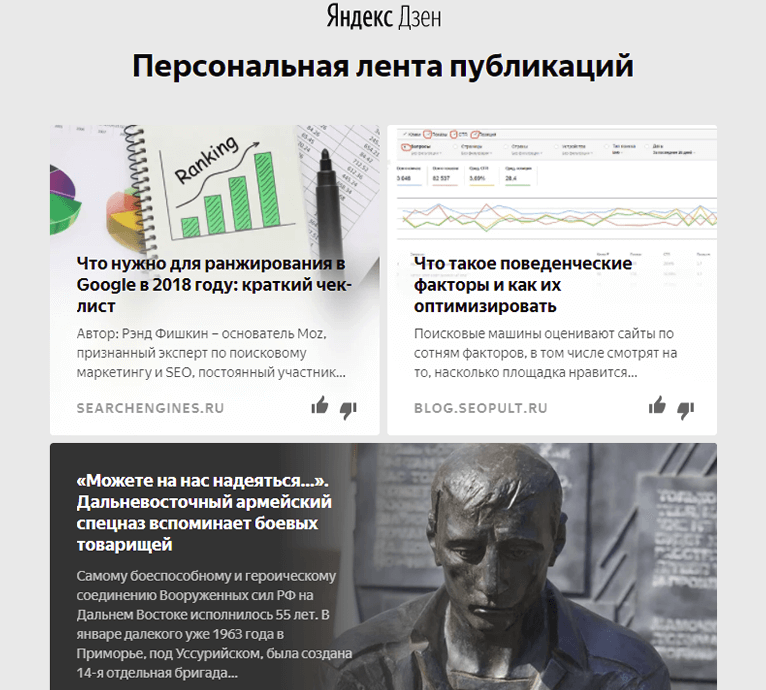
Добавить статью в Дзен можно двумя способами:
- Создать и настроить специальный RSS-фид. В этом случае новые публикации будут автоматически попадать в ленту. RSS-поток должен быть открыт для робота Яндекса. Также обязательно укажите тематику, это позволит поисковику найти больше целевых читателей.
- Завести отдельный канал в Яндекс.Дзене. Если RSS-лента просто транслирует статьи с сайта, то у канала больше возможностей для оформления. Кроме того, вы получаете доступ к простой статистике: просмотры, дочитывания и среднее время нахождения на странице. Если набрать 7000 дочитываний со средним временем просмотра 40 секунд, можно монетизировать канал и разместить рекламный блок внутри статьи.
Совмещайте и RSS-ленту, и отдельный канал Яндекс.Дзен. Тогда вы будете получать трафик на свой сайт, плюс у вас появится возможность монетизировать канал.
3. Социальные сети
Порой соцсети компании занимают позиции выше, чем сам сайт. Заниматься продвижением в соцсетях не просто важно, а необходимо.
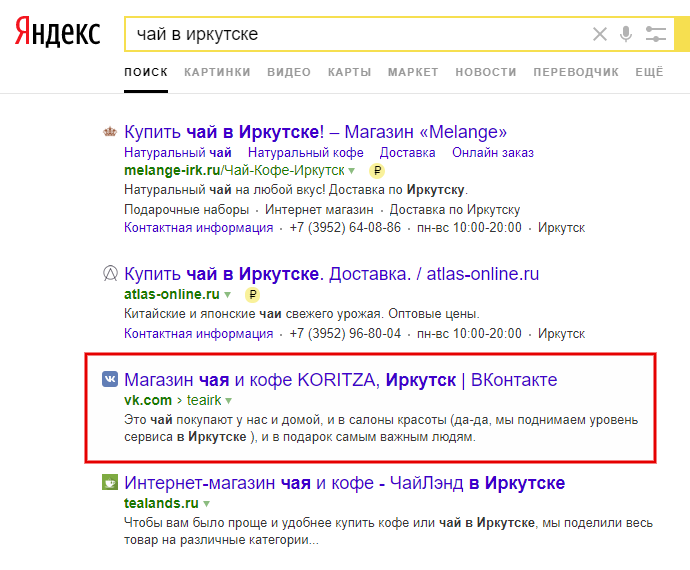
При этом далеко не всем компаниям нужно открывать своё представительство в социальных сетях — например, мы бы дважды подумали, заводя страницу для b2b-проекта. В этом сегменте сложно (но всё-таки возможно) привлекать целевую аудиторию. К тому же, чтобы соцсети работали на 100%, необходимо писать интересный и разнообразный контент.
Что делать до запуска своего сообщества:
- Определиться с целью — зачем вам нужно своё представительство в соцсетях? Аргумент «у конкурентов есть, а у меня нет» — это не цель ;–)
- Нарисовать портрет целевой аудитории. Женщины или мужчины? Чем интересуются? Где живут? Чем чётче вы представляете своего потенциального клиента, тем легче вам будет работать со своим сообществом.
- Проанализировать соцсети конкурентов. Обратите внимание на активность в группе (лайки, репосты, комментарии). Какой контент используют: рекламные посты, полезная информация, розыгрыши, обзоры?
- Продумать УТП. Что вас отличает от сотни похожих компаний? Чем вы лучше конкурентов? Какими преимуществами обладает ваша компания?
4. Справочники организаций
Не повредит добавить информацию о компании в справочники организаций. Во-первых, это один из способов получить естественную ссылку на сайт, а во-вторых, в результатах поиска нередко встречаются карточки компаний, которые идут наравне с сайтом компании.
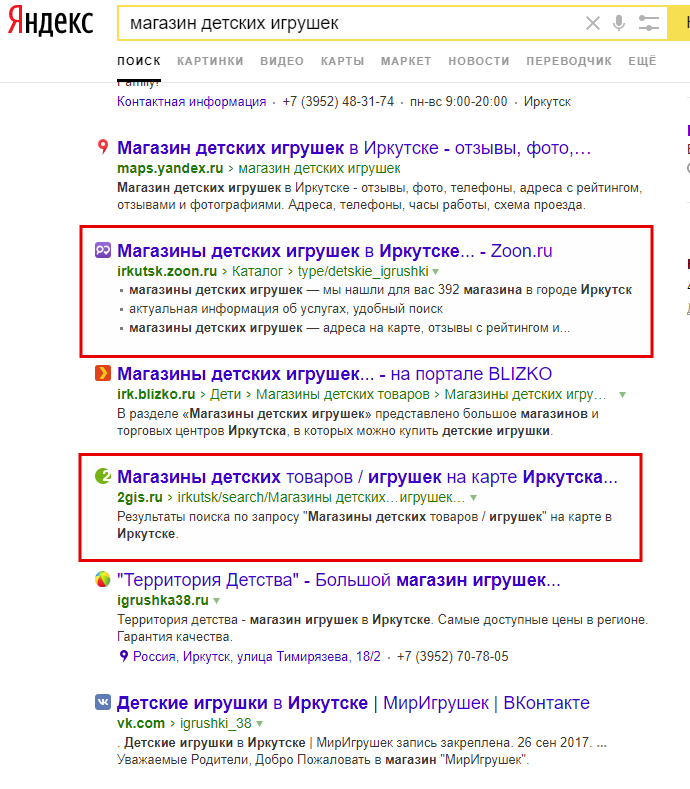
В карточке компании можно добавить описание (чем занимается организация), ссылку на сайт, телефон, соцсети и отзывы клиентов. Наиболее популярными справочниками считаются 2GIS, Жёлтые страницы, OrgPage.ru. Как правило, новые карточки модерируют в течение одного-двух месяцев.
5. Яндекс.Карты и Google Maps
Информация с картами показывается на первой странице поисковой выдачи. Например, так Яндекс обрабатывает поисковый запрос «магазин косметики»:
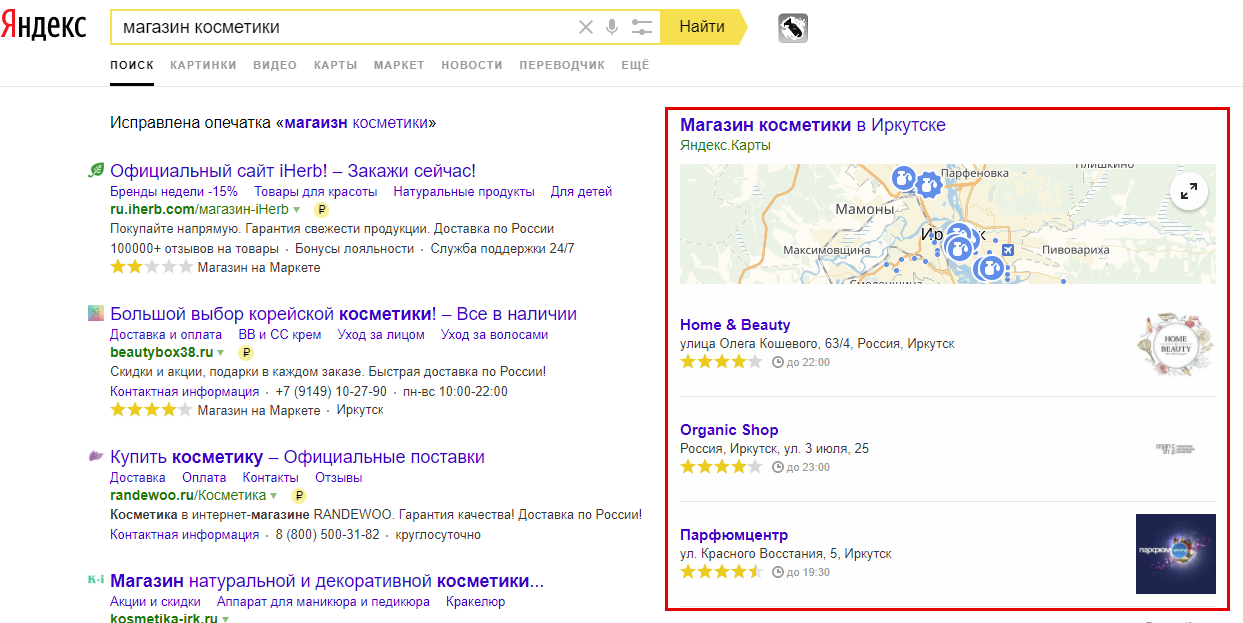
В Google такая информация находится под рекламным блоком перед результатами поиска:
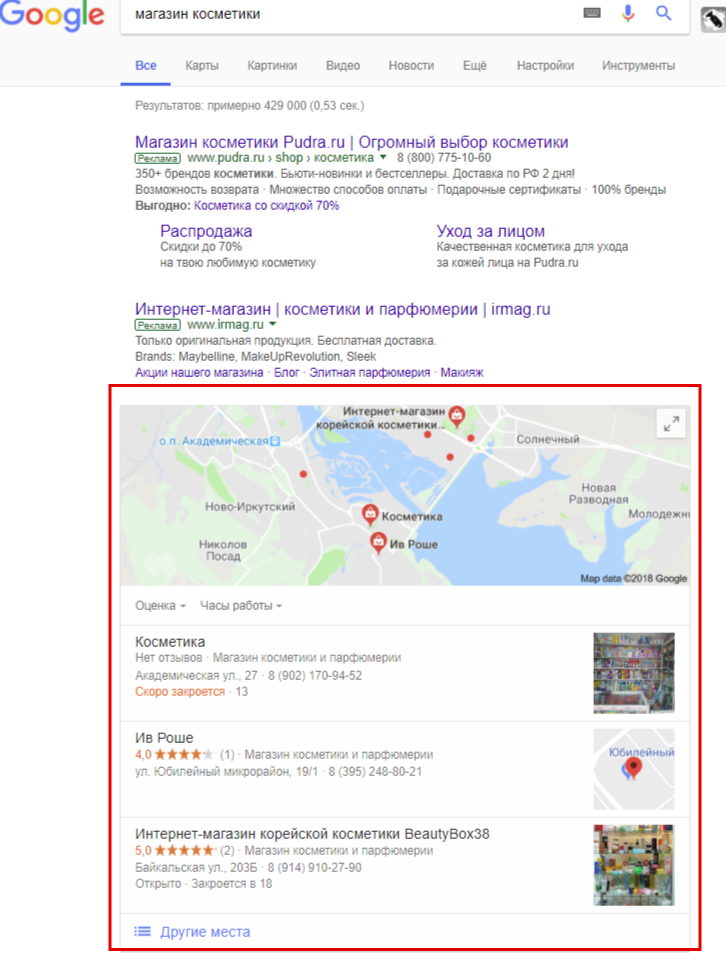
Чтобы добавить информацию в карты, нужно заполнить заявку в Яндекс.Справочнике и Google Мой бизнес. Ещё одно преимущество — с мобильных устройств пользователь быстрее найдёт информацию о вашей компании, если находится недалеко от вашего адреса.
6. Товарные агрегаторы
Популярные агрегаторы: Яндекс.Маркет, Google Shopping, Товары@Mail.Ru, Price.ru. Блок с товарами из Яндекс.Маркета показывается либо справа от результатов поиска, либо после рекламы Яндекс.Директа.
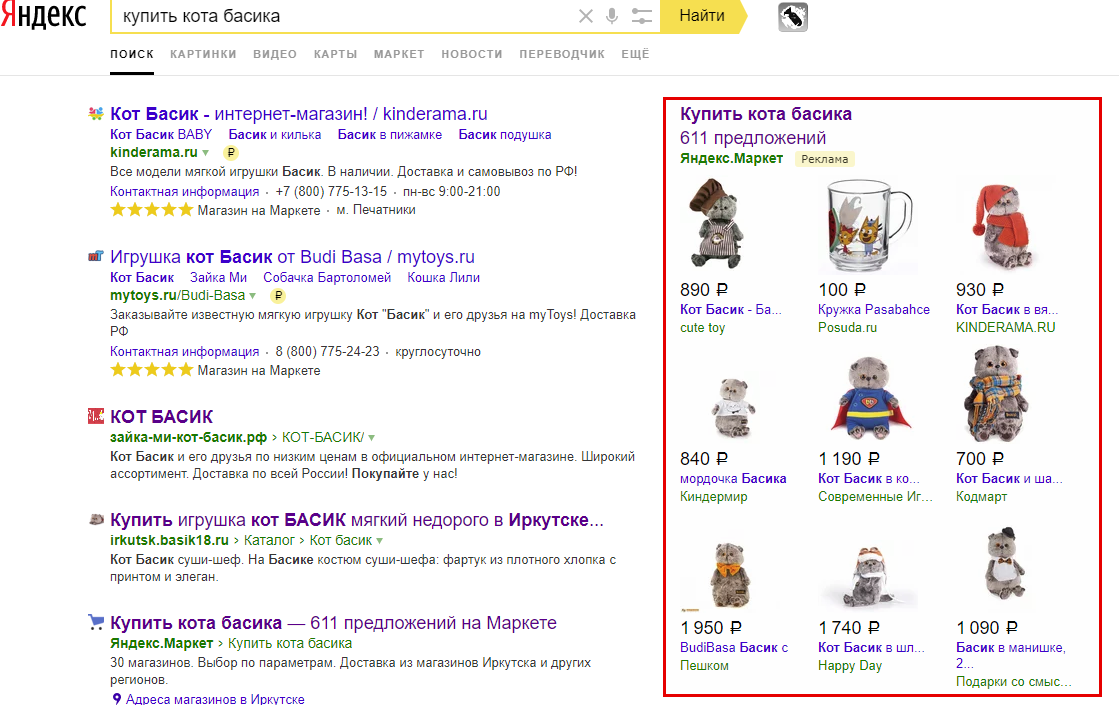
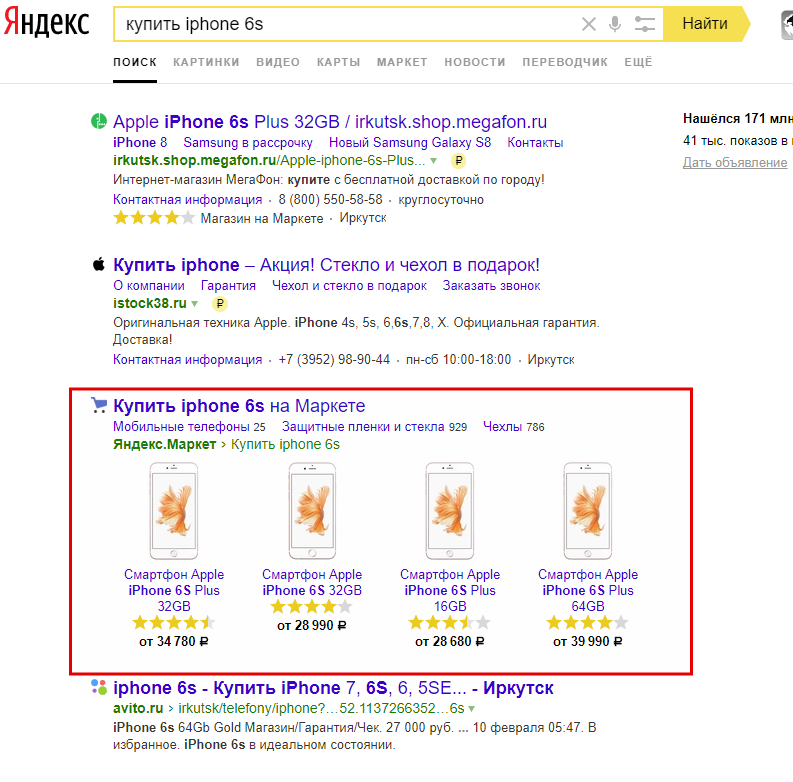
Кроме того, Маркет включает два способа оплаты:
- Оплата за переходы на сайт магазина.
- Оплата за заказ. Магазин, в котором покупатель оформил заказ через агрегатор, будет платить процент Яндекс.Маркету.
Ещё один важный нюанс: жёсткие правила модерации. Чтобы начать работать с агрегаторами, нужно корректно заполнить фид с товарами. Все требования к фидам можно найти на сайтах торговых площадок. И конечно, не забывайте отслеживать эффективность: переходы, конверсию, стоимость лида, процент отказов.
7. Сайты отзывов
Не все пользователи верят компаниям, поэтому ищут мнения других клиентов, которые могут поделиться своим опытом. Работа с репутацией хороша ещё и потому, что в результатах поиска часто встречаются отзывы о товарах или услугах со ссылкой на сайт продавца.
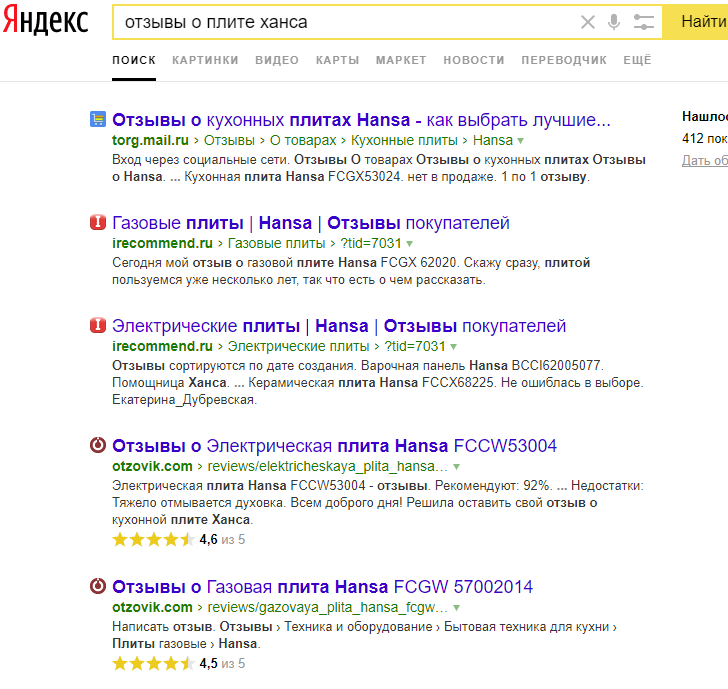
Если не знаете, что о вас пишут и пишут ли вообще, проведите SERM-аудит. Это можно сделать своими руками либо с помощью специальных сервисов мониторинга упоминаний. Так вы поймёте, в каком направлении развиваться: формировать репутацию с нуля, поддерживать текущую ситуацию или плотно заняться усилением бренда.
8. Файлы .doc и .pdf
По некоторым запросам поисковые системы показывают документы, открытые для скачивания. У таких файлов есть пометка, указывающая на формат документа. Например:
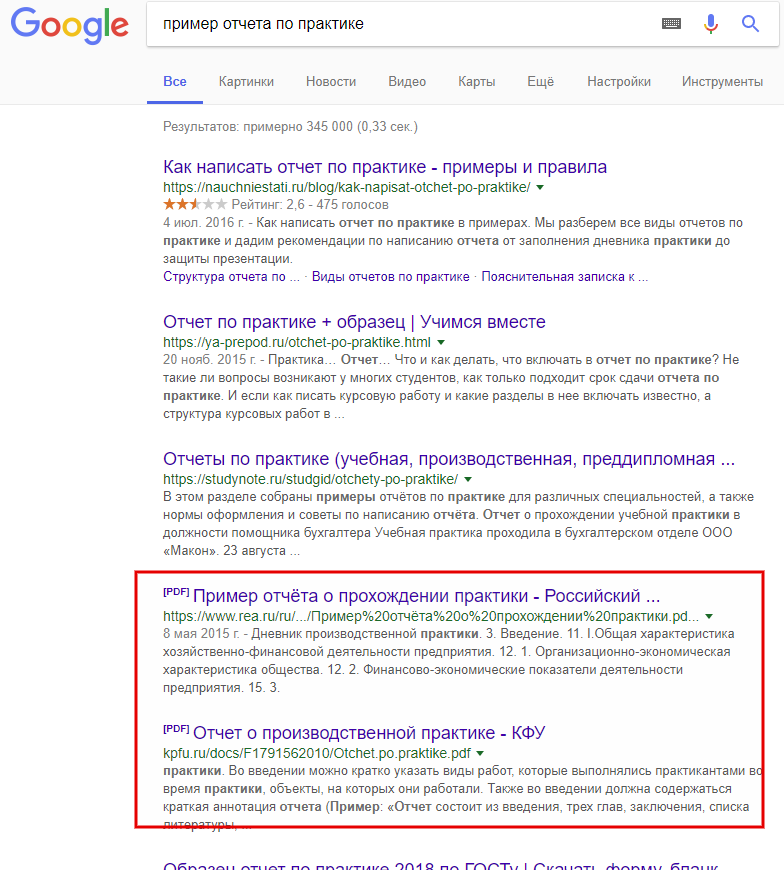
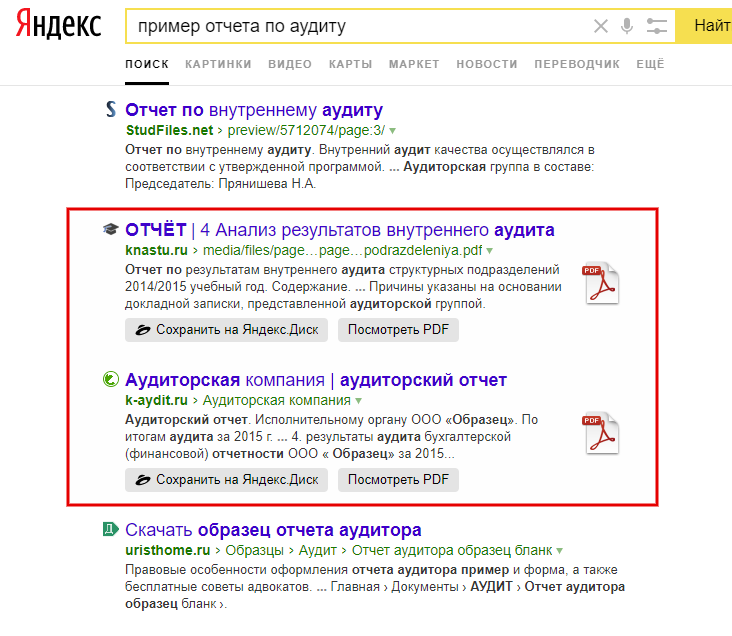
Чтобы такие документы попадали в результаты выдачи, нужно их оптимизировать.
- Ставьте на сайте прямые ссылки на документ. Для роботов это будет сигналом, что файл можно проиндексировать.
- Внутри документа ставьте ссылку на свой сайт — так пользователи смогут перейти на источник. Конечно же, уделите внимание заголовкам и названию документа — используйте ключевые слова.
Это восемь простых способов помогут попасть, а в некоторых случаях — и заполнить первую страницу поисковой выдачи. Не забывайте уделять внимание внутренней и внешней оптимизации сайта, юзабилити и текстам. Тогда ваш ресурс понравится не только поисковым роботам, но и пользователям.
Читайте также:
- Роботы VS Люди. Для кого работает ваш сайт?
- SEO для ecommerce: тенденции, рутина и 101%
- 10 мифов о SEO, которые нужно забыть в 2018 году
Мнение редакции может не совпадать с мнением автора. Ваши статьи присылайте нам на 42@cossa.ru. А наши требования к ним — вот тут.